Ласкаво просимо до нашої другої частини про найкращі комбінації клавіш в PowerPoint. У цьому навчальному посібнику ми розглянемо кілька корисних комбінацій клавіш, які допоможуть вам значно прискорити свою роботу. Ми зосередимося на таких речах, як клавіша Tab, копіювання об'єктів та інші поради, які можуть покращити ваш робочий процес. Незалежно від того, чи ви початківець, чи досвідчений користувач, ці трюки допоможуть вам працювати ефективніше.
Головні висновки
- Клавіша Tab дозволяє швидко навігуватися між об'єктами.
- За допомогою комбінації клавіш Ctrl + D ви можете копіювати об'єкти та слайди і таким чином заощадити час.
- Працюючи з клавішею ALT, ви можете точно розміщувати та вирівнювати об'єкти.
- Клавіша Escape швидко дозволяє відмінити вибір об'єктів.
Посібник по кроковому виконанню
1. Швидке перемикання між об'єктами за допомогою клавіші Tab
Для ефективної навігації між об'єктами у вашій презентації ви можете використовувати клавішу Tab. Процес дуже простий: натисніть на будь-який об'єкт і натисніть клавішу Tab. Вона дозволяє вам переходити через всі об'єкти у порядку, в якому вони розташовані. Якщо ви хочете вибрати синий квадрат, просто використовуйте клавішу Tab, щоб перейти через об'єкти, поки не досягнете його.
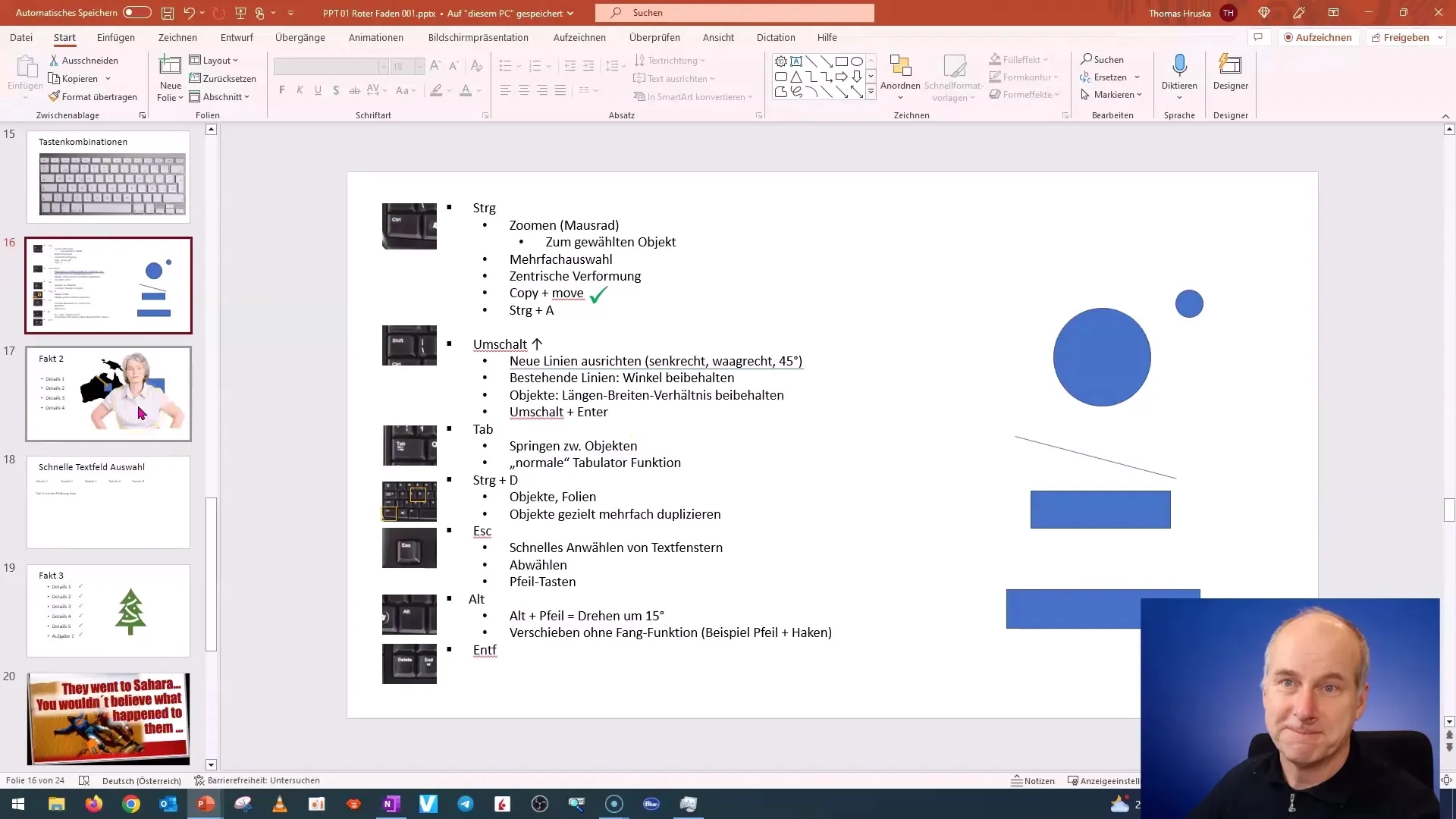
2. Копіювання об'єктів та слайдів
Однією з найкорисніших функцій у PowerPoint є копіювання об'єктів та слайдів. Ви можете використовувати комбінацію клавіш Ctrl + D, щоб скопіювати вибраний об'єкт або слайд. Наприклад, якщо ви хочете створити слайд, який ідентичний з існуючим, натисніть Ctrl + D, і ви побачите, як його вставлять безпосередньо під ним.
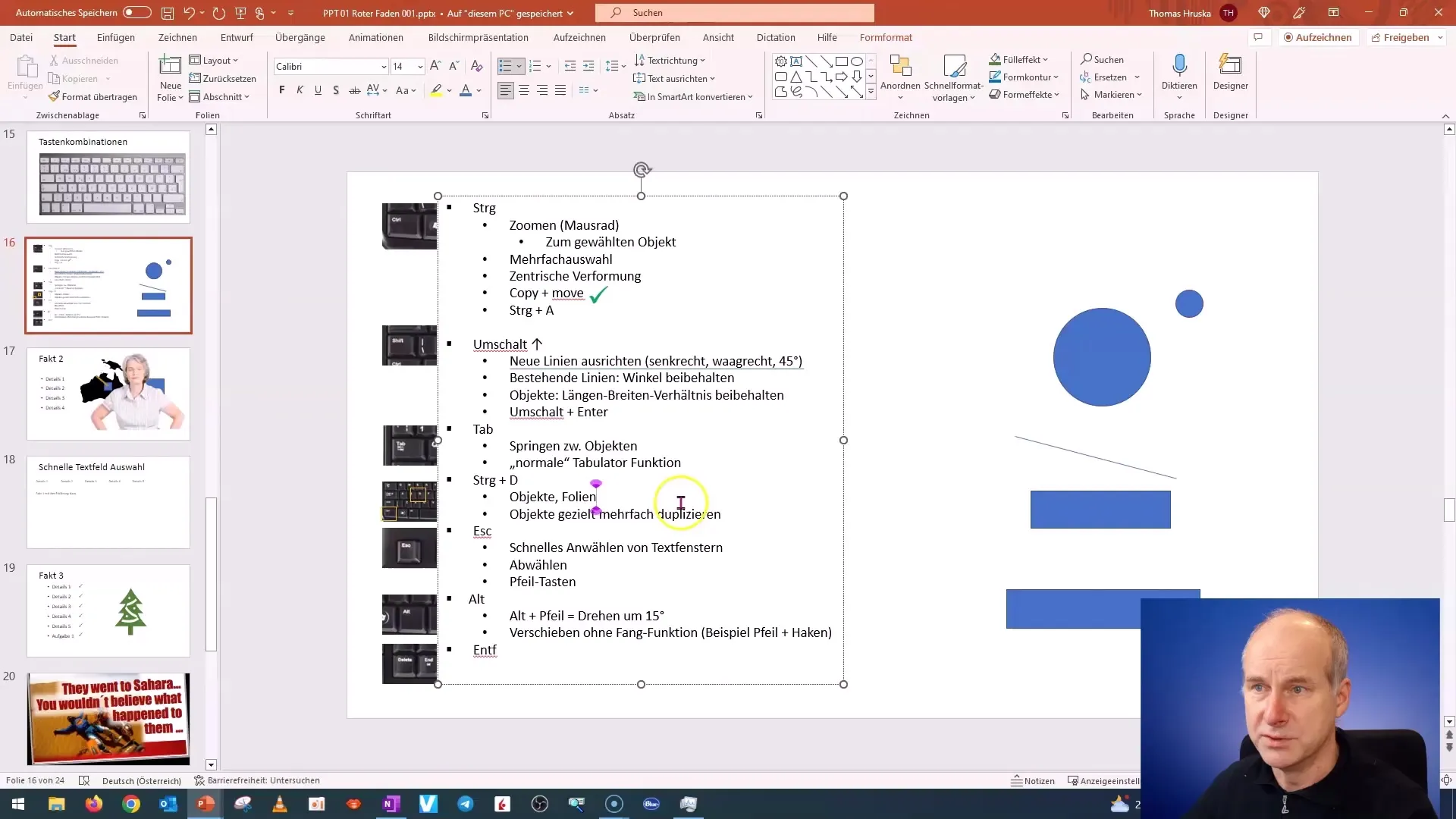
Якщо ви хочете скопіювати кілька об'єктів одночасно, спочатку виберіть їх зі сполученням клавіш Ctrl, а потім знову натисніть Ctrl + D. Це дозволить вам значно зекономити час і кліки.

3. Ефективна робота з клавішею ALT
Клавішу ALT можна використовувати для точної корекції та обертання об'єктів. Якщо ви хочете розмістити об'єкт у певному місці, натисніть і утримуйте клавішу ALT під час пересування об'єкта за допомогою миші. Це дозволяє вам вільно розмістити об'єкт без нав'язливих ліній вирівнювання.
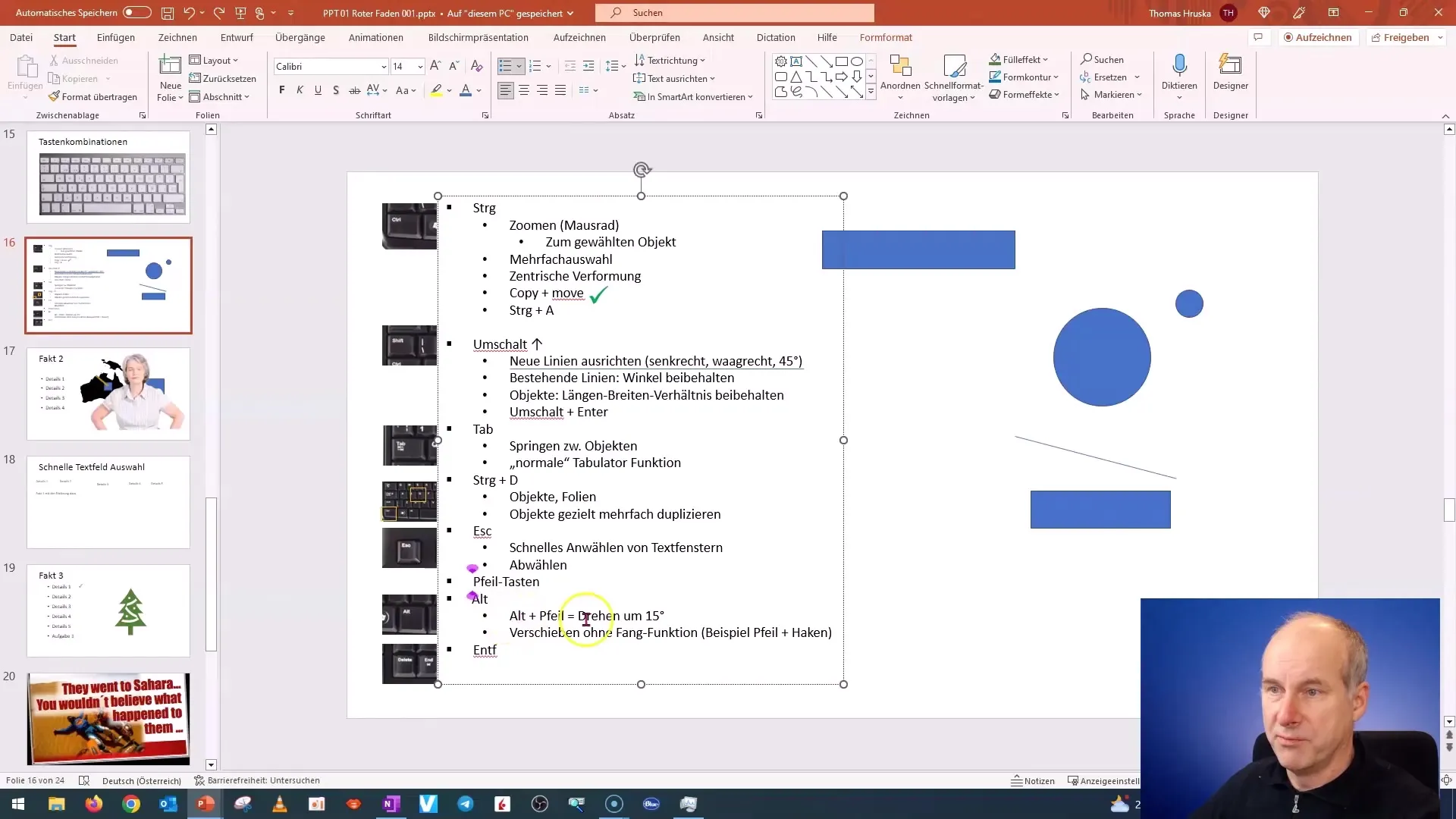
Крім того, ви можете повертати вибраний об'єкт на 15 градусів за допомогою клавіші ALT та стрілки. За необхідності ви можете вирівнювати об'єкти після бажаного кута та переміщення до бажаного місця.
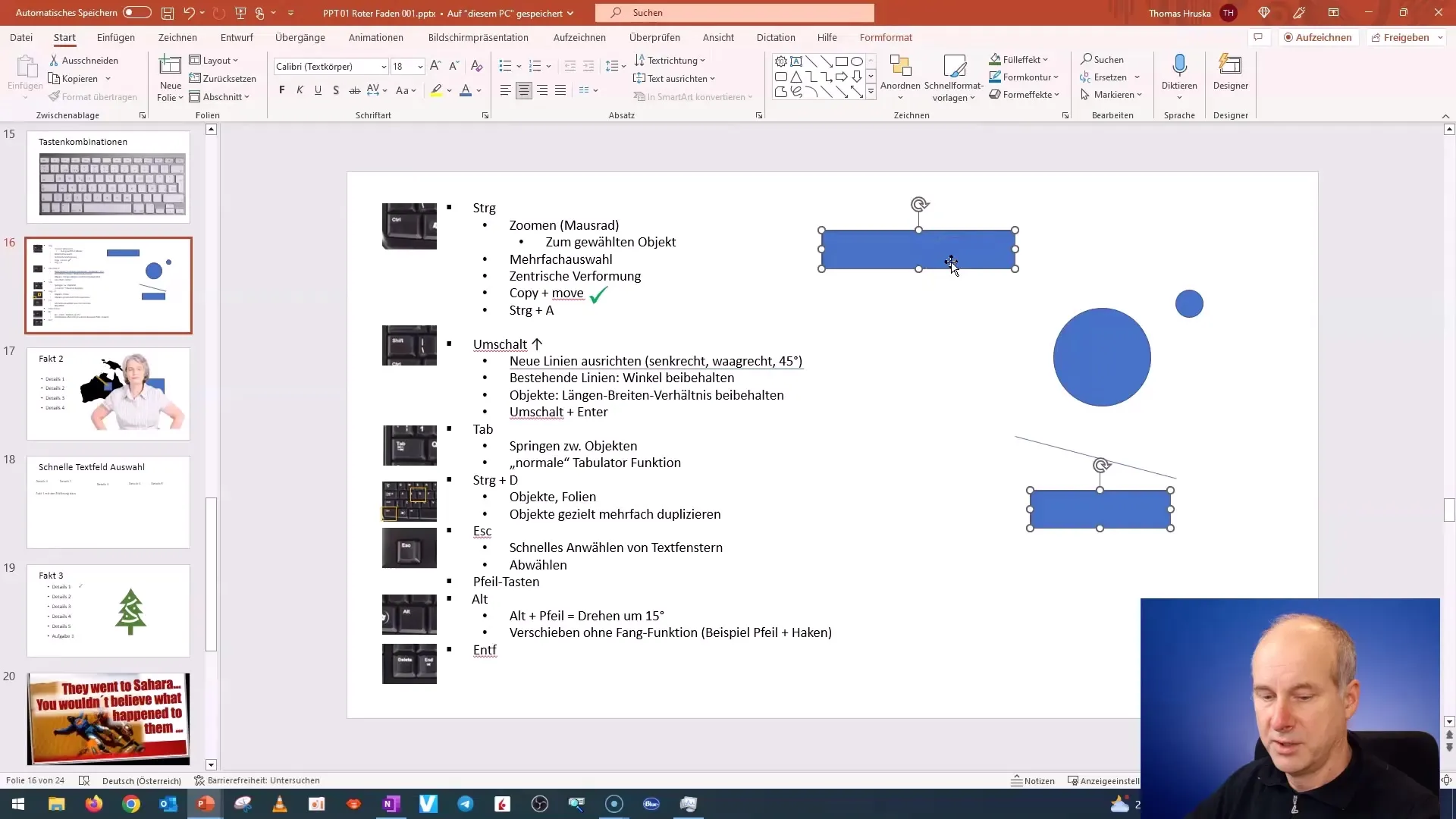
4. Швидке скидання вибору об'єктів
Часто виникає ситуація, коли ви вибрали об'єкт і хочете його скинути для роботи з іншим елементом. Сюди іде клавіша Escape. Просто натисніть клавішу Escape, щоб скинути вибраний об'єкт і перейти до наступного елемента. Це відбувається швидко й просто.
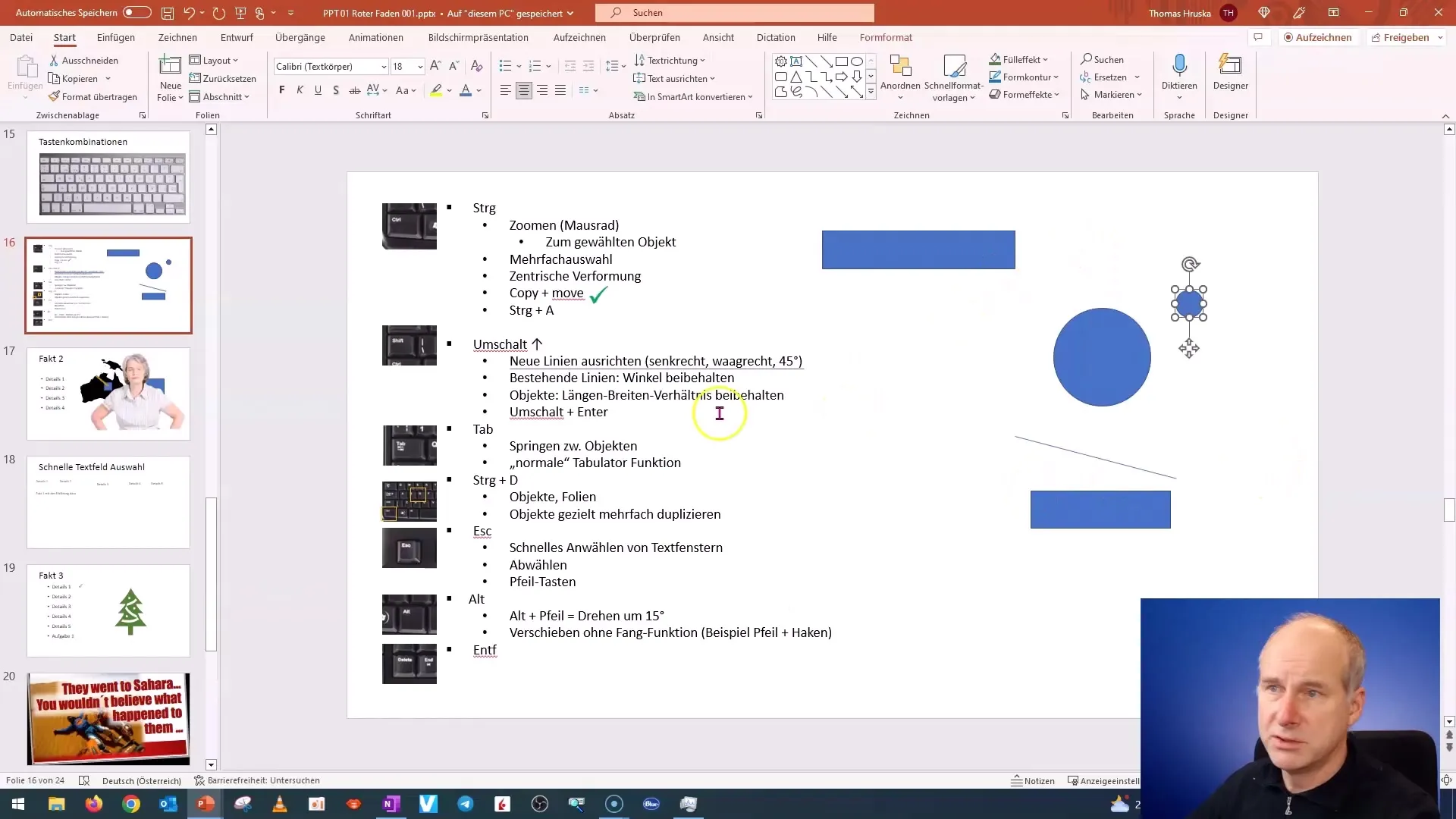
5. Швидкий вибір та редагування тексту
У презентаціях вам часто доводиться працювати з кількома текстовими полями. Якщо ви маєте декілька текстових полів і хочете, щоб вони були рівномірно вирівняні, ви можете скористатися швидким способом. Клацніть на текстовому полі, потім натисніть Escape, щоб вибрати всі текстові поля. Після цього ви також можете використовувати стрілки, щоб швидко змінювати позицію.
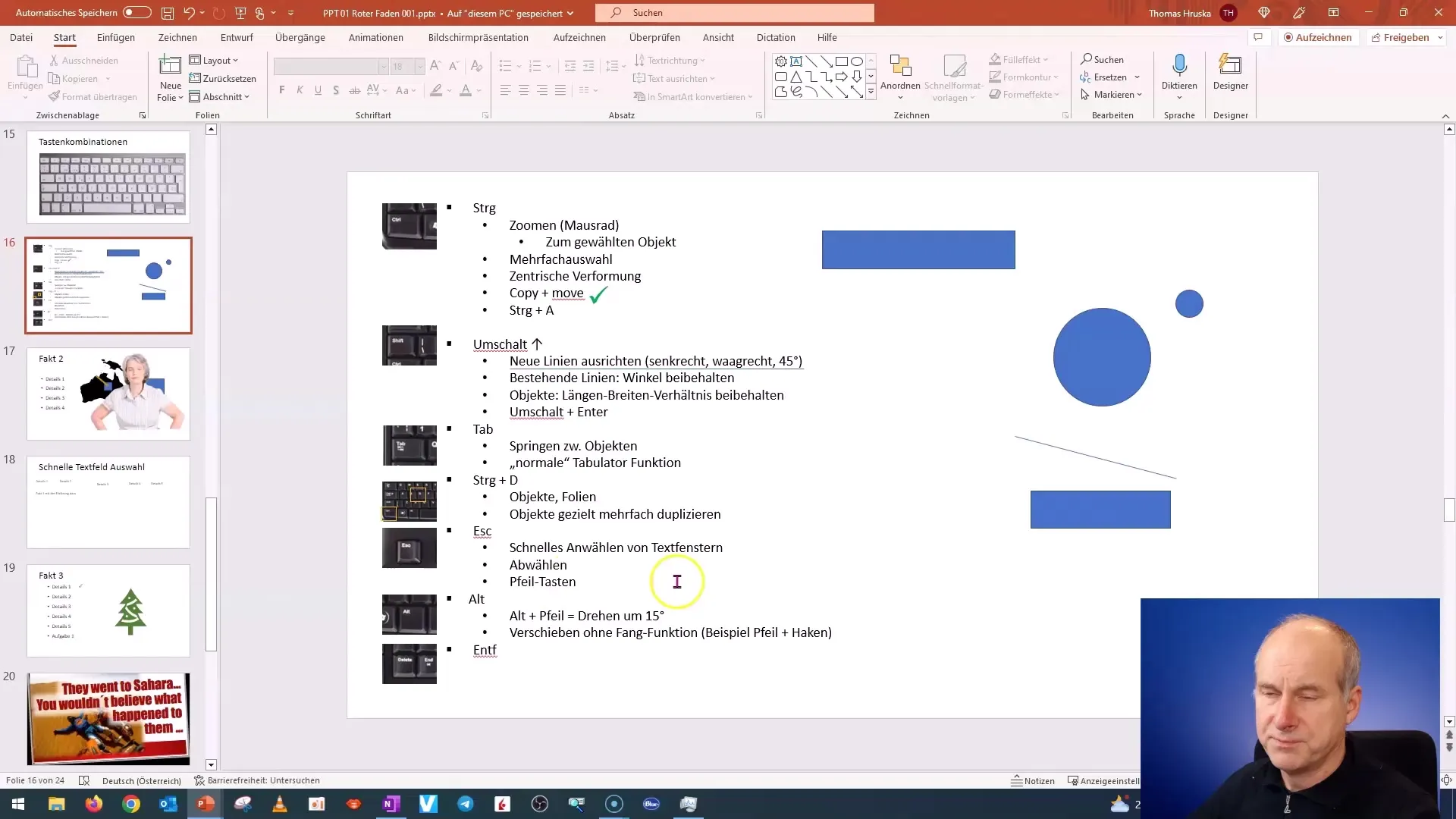
6. Організація та видалення елементів
Якщо ви хочете продублювати слайд та залишити лише певні елементи, ви можете використати комбінацію клавіш Ctrl + A, щоб вибрати все, а потім зі сполученням клавіш Ctrl відібрати елементи, які вам не потрібні. Потім натисніть клавішу Delete, щоб швидко видалити всі непотрібні елементи.
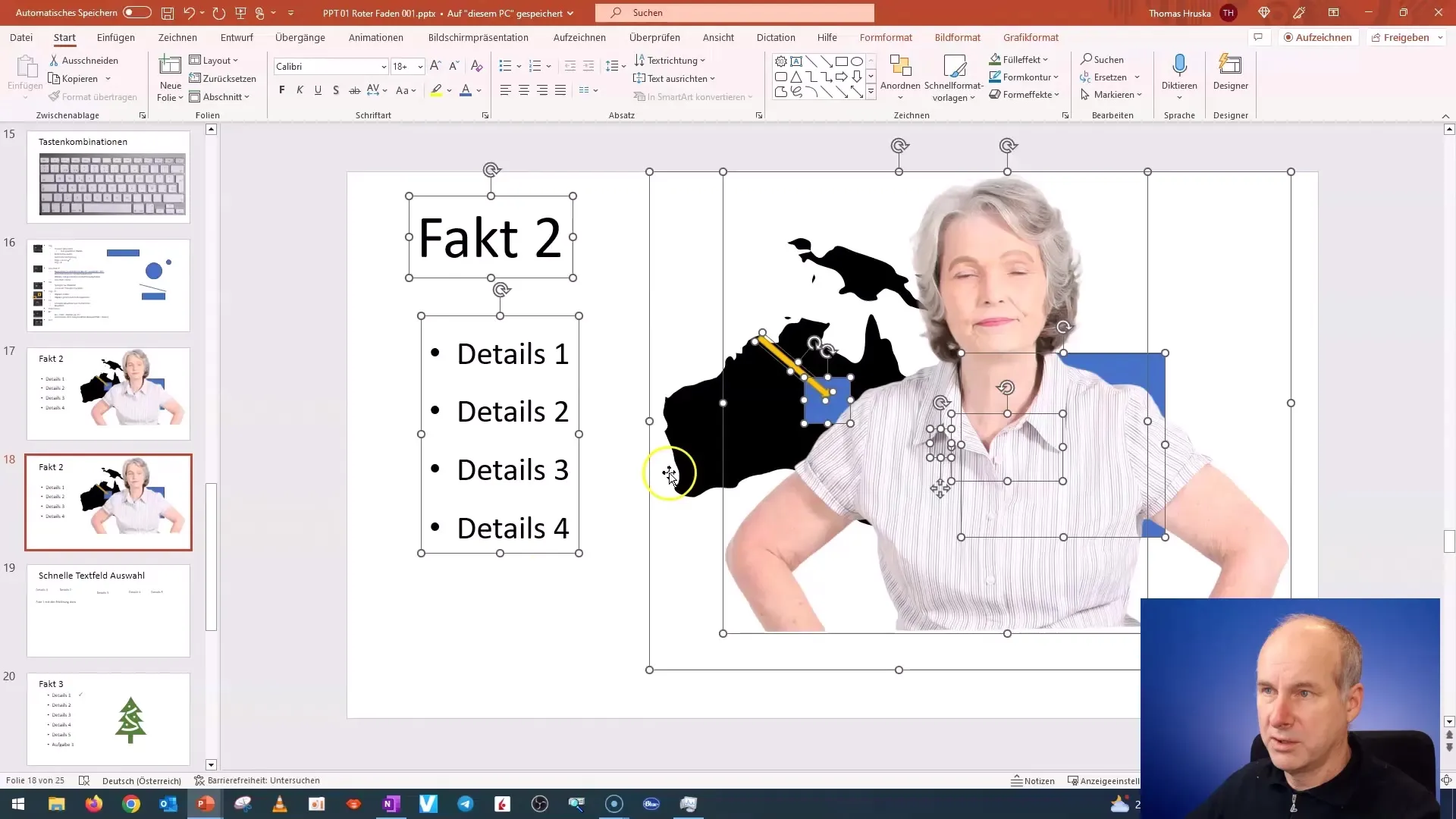
Цей метод набагато ефективніший, ніж все робити вручну.
Підсумок
У цьому покроковому посібнику ви дізналися, як за допомогою клавіші Tab, комбінації клавіш Control + D та клавіші ALT підвищити швидкість роботи в PowerPoint. Використовуйте ці поради та трюки, щоб підвищити ефективність та заощадити час.
Часто задавані питання
Як можна швидко переміщатися між об'єктами в PowerPoint?Клавіша Tab дозволяє швидко переміщатися між об'єктами.
Як здублювати об'єкти в PowerPoint?Використовуйте комбінацію клавіш Control + D, щоб продублювати об'єкт або слайд.
Яка функція ALT-Taste в PowerPoint?За допомогою клавіші ALT-Taste ви можете точно переміщати та обертати об'єкти, не ризикуючи впасти в лінію захоплення.
Як швидко скасувати вибір об'єктів?Натисніть клавішу Esc, щоб скасувати вибір поточного об'єкта.
Як швидко видалити текст та об'єкти із слайда?Виділіть все за допомогою Control + A та видаліть непотрібні елементи за допомогою клавіші Delete.


